Dell PP33L Setup Guide [hr]
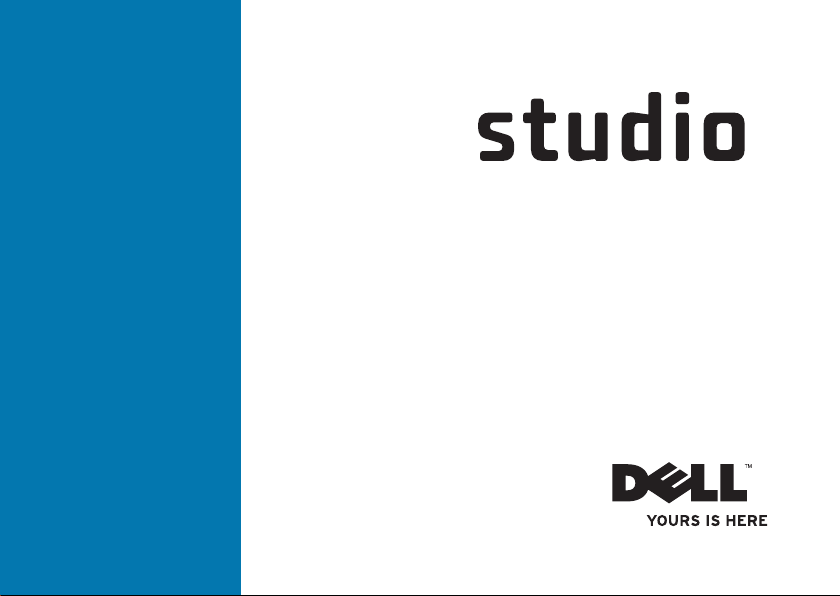
VODIČ ZA PRIPREMU
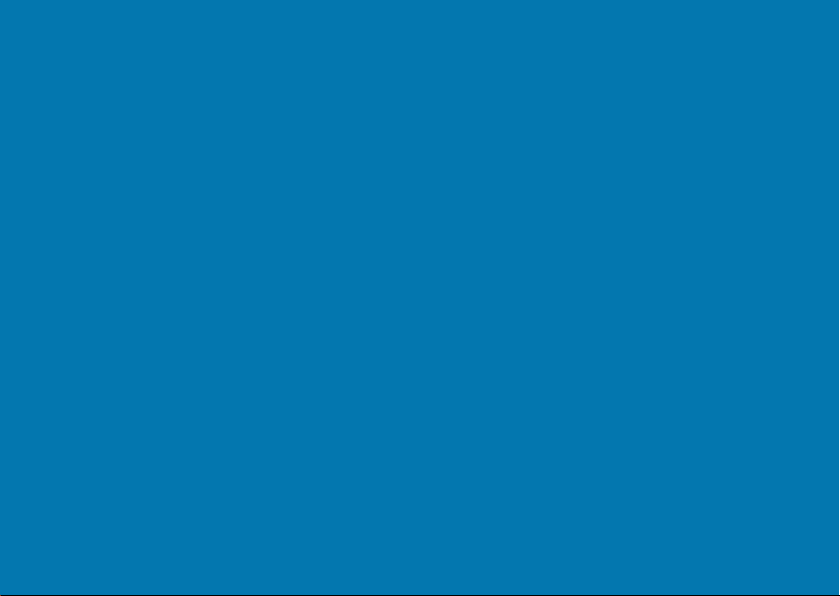
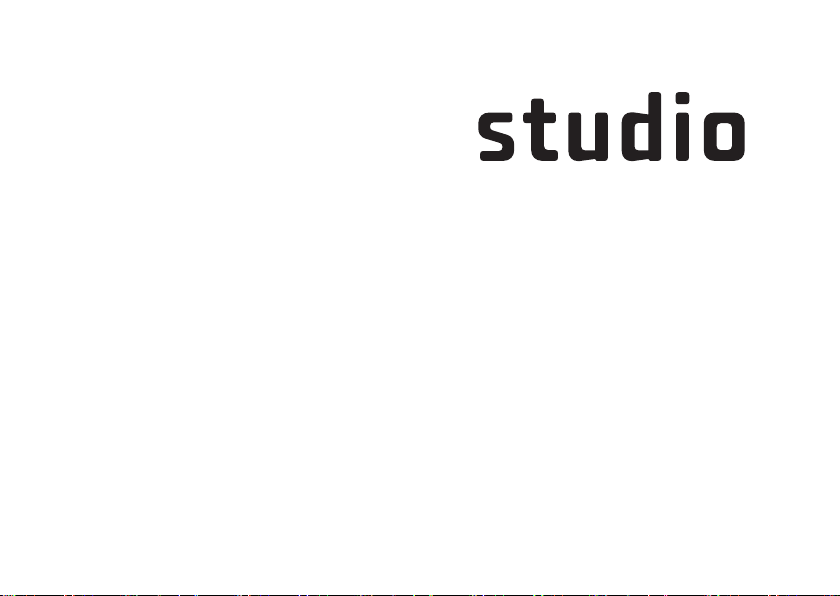
VODIČ ZA PRIPREMU
Model PP33L
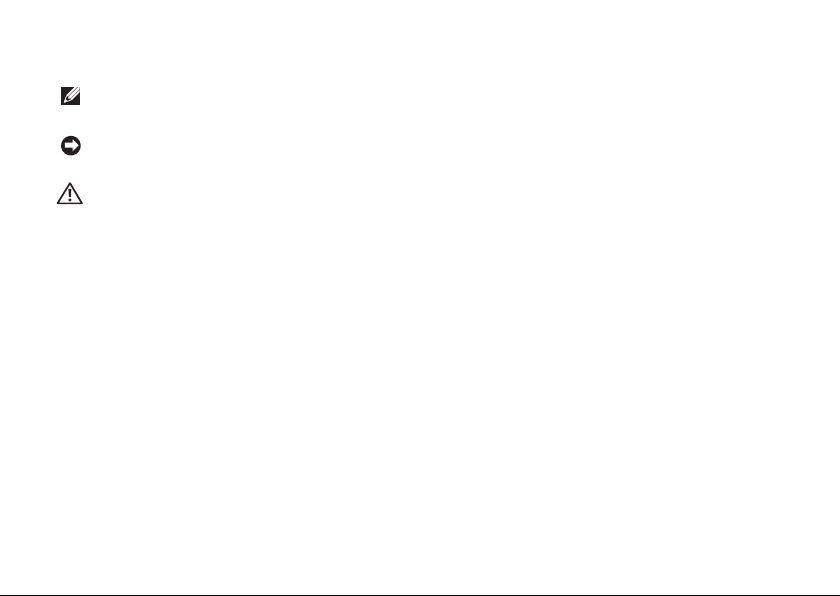
Napomene, obavijesti i mjere opreza
NAPOMENA: NAPOMENA ukazuje na važne informacije koje mogu pomoći u boljem korištenju
vašeg računala.
OBAVIJEST: OBAVIJEST ukazuje ili na moguće oštećenje hardvera ili na gubitak podataka i
govori vam kako da tu opasnost izbjegnete.
OPREZ: OPREZ ukazuje na moguće oštećenje imovine, osobne ozljede ili smrt.
Ako ste kupili računalo iz serije Dell™ n, ni jedna referenca u ovom dokumentu neće vrijediti za Microsoft® Windows®
operativni sustav.
__________________
Podaci u ovom dokumentu podliježu promjenama bez prethodne obavijesti.
© 2008 Dell Inc. Sva prava su zadržana.
Svaka reprodukcija ovih materijala je bez pismenog dopuštenja Dell Inc. strogo zabranjena.
Trgovački znakovi materijala koji su korišteni u ovom tekstu:
Dell, DELL
logotip,
Wi-Fi Catcher, YOURS IS HERE,
i
DellConnect
su trgovački znakovi Dell Inc.;
Intel
i
Core
su registrirani trgovački znakovi znak Intel Corporation u
Sjedinjenim Američkim Državama i ostalim zemljama; AMD, AMD Turion, Athlon, Sempron, ATI Radeon i njihve
kombinacije su trgovački znakovi Advanced Micro Devices, Inc.;
Microsoft, Windows
i
Windows Vista
su trgovački znakovi
i registrirani trgovački znakovi Microsoft Corporation u Sjedinjenim Američkim Državama i/ili ostalim zemljama.;
Bluetooth
je registrirani trgovački znak u vlasništvu Bluetooth SIG, Inc. i Dell g koristi u okviru licence.
Ostali trgovački znakovi i trgovački nazivi se koriste u ovom dokumentu za navođenje entiteta vlasnika oznaka i naziva ili
njihovih proizvoda. Dell Inc. odriče se vlasničkog interesa za sve trgovačke znakove i trgovačke nazive koji nisu njegovi
vlastiti.
Model PP33L
Srpanj, 2008 B/D R819H Izmijenjeno izdanje. A00
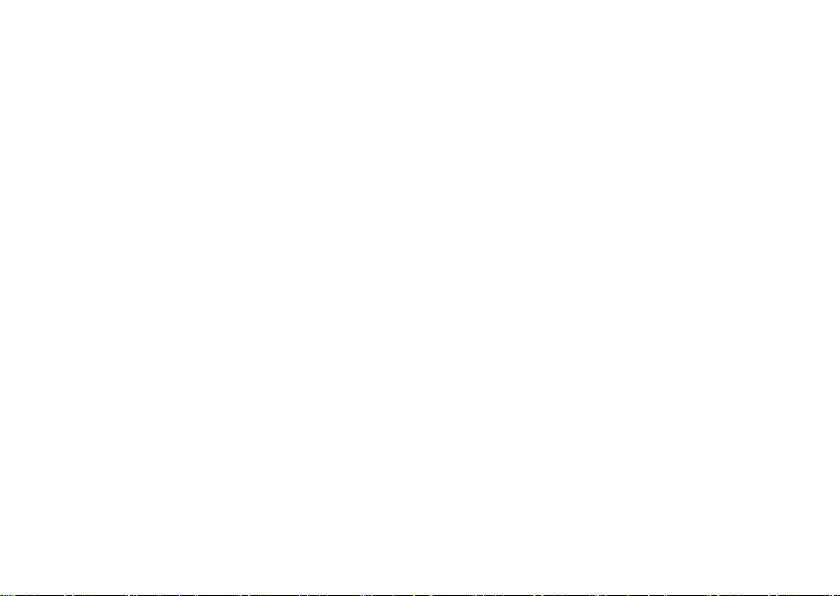
3
Priprema vašega prijenosnog
računala Studio . . . . . . . . . . . . . . . . . . . . 5
Pripremite svoje računalo . . . . . . . . . . . . . . 5
Priključite AC adapter . . . . . . . . . . . . . . . . . 6
Provjerite sklopku bežičnog uređaja . . . . . . 7
Priključite mrežni kabel (po izboru) . . . . . . . 8
Pritisnite gumb za uključivanje . . . . . . . . . . 9
Windows Vista
®
Priprema . . . . . . . . . . . . . 10
Povežite se s internetom (po izboru) . . . . . 10
Korištenje vašega prijenosnog
računala Studio . . . . . . . . . . . . . . . . . . . 14
Svjetla stanja uređaja . . . . . . . . . . . . . . . . 14
Značajke na desnoj strani . . . . . . . . . . . . . 16
Značajke na lijevoj strani. . . . . . . . . . . . . . 18
Baza računala i značajke tipkovnice . . . . . 22
Medijske kontrole . . . . . . . . . . . . . . . . . . . 26
Značajke zaslona . . . . . . . . . . . . . . . . . . . 27
Vađenje i vraćanje baterije . . . . . . . . . . . . 28
Korištenje Pogona optičkog diska . . . . . . . 29
Softverske značajke . . . . . . . . . . . . . . . . . 30
Rješavanje problema. . . . . . . . . . . . . . . 32
Problemi s mrežom . . . . . . . . . . . . . . . . . . 32
Problemi s napajanjem . . . . . . . . . . . . . . . 33
Problemi s memorijom. . . . . . . . . . . . . . . . 34
Smrzavanja i problemi sa softverom . . . . . 35
Upotreba alata za podršku . . . . . . . . . . 37
Dellovo središte za podršku . . . . . . . . . . . 37
Poruke sustava . . . . . . . . . . . . . . . . . . . . . 37
Rješavanje problema s hardverom . . . . . . 39
Dell Dijagnostika . . . . . . . . . . . . . . . . . . . . 40
Sadržaj
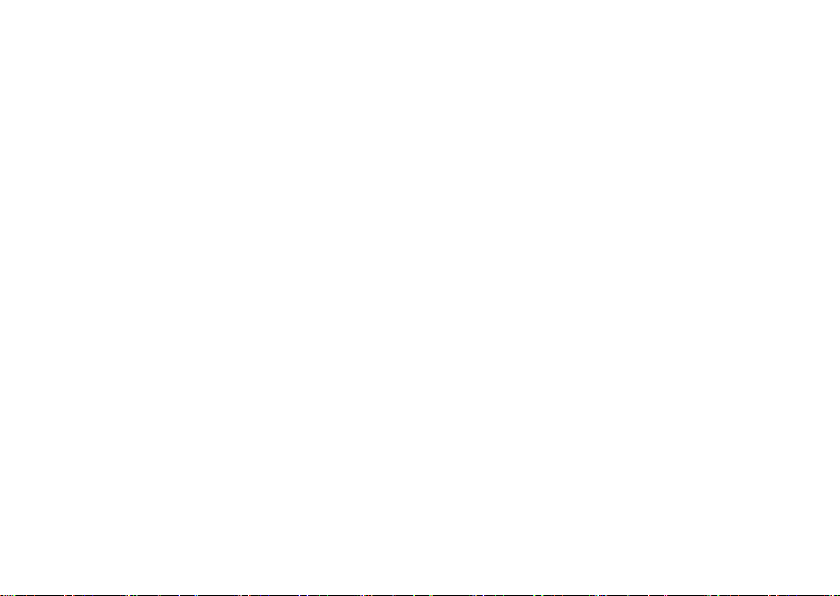
4
Obnavljanje vašeg operativnog
sustava. . . . . . . . . . . . . . . . . . . . . . . . . . 42
Obnavljanje sustava . . . . . . . . . . . . . . . . . 42
Dell obnova tvorničke slike . . . . . . . . . . . . 43
Reinstalacija operativnog sustava . . . . . . . 45
Dobivanje pomoći (Help) . . . . . . . . . . . . 47
Tehnička podrška i pomoć
korisnicima . . . . . . . . . . . . . . . . . . . . . . . . 48
DellConnect
™
. . . . . . . . . . . . . . . . . . . . . . 48
Online usluge . . . . . . . . . . . . . . . . . . . . . . 48
AutoTech Service . . . . . . . . . . . . . . . . . . . 49
Informacije o proizvodu . . . . . . . . . . . . . . . 50
Povrat predmeta radi popravka u
okviru jamstva ili radi povrata zbog . . . . . . 50
Prije nego nazovete . . . . . . . . . . . . . . . . . 51
Kontaktiranje Della . . . . . . . . . . . . . . . . . . 52
Saznajte više o podacima i
resursima . . . . . . . . . . . . . . . . . . . . . . . . 53
Osnovni tehnički podaci . . . . . . . . . . . . 55
Dodatak . . . . . . . . . . . . . . . . . . . . . . . . . 66
Obavijest o proizvodu Macrovision . . . . . . 66
Indeks. . . . . . . . . . . . . . . . . . . . . . . . . . . 67
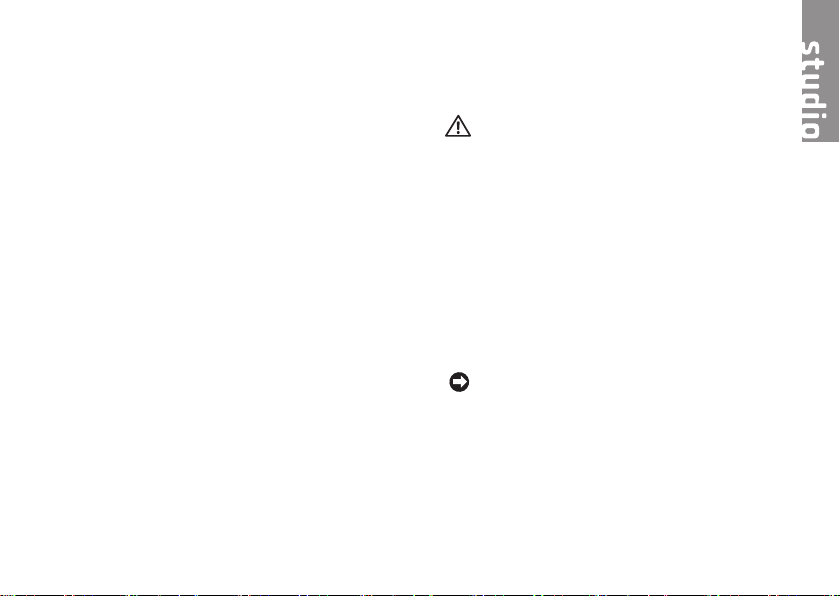
5
Priprema vašega prijenosnog računala Studio
U ovom odjeljku se nalaze informacije o
pripremanju vašega prijenosnog računala Studio
1536/1537 i priključivanju perifernih ureađaja.
Pripremite svoje računalo
Pri postavljanju računala vodite računa da
omogućite lagan pristup do izvora napajanja,
dovoljnu ventlaciju i ravnu površinu na koju ćete
računalo postaviti.
Ograničene mogućnosti zračnog strujanja oko
vašega prijsnoanog računala Studio može
dovesti do njegova pregrijavanja. Kako biste
spriječili pregrijavanje osigurajte barem 10,2 cm
(4 inča) sa stražnje strane računala i najmanje
5,1 cm (2 inča) sa svih drugih strana. Uključeno
računalo nikad ne postavljajte na skučena
mjesta kao što su ormar ili ladica.
OPREZ: Ventilacijske otvore nemojte
blokirati, nemojte u njih gurati različite
predmete i nemojte dopustiti da se u
njima nagomila prašina. Računalo Dell™
tijekom rada nemojte držati u okruženju
s nedostatnim protokom zraka, kao što
je zatvoreni sanduk. Ograničeni protok
zraka može uzrokovati kvar na računalu
ili požar. Računalo uključuje ventilator
kad se ugrije. Buka od ventilatora je
uobičajena i ne znači da postoji problem
s ventilatorom ili računalom.
OBAVIJEST: Postavljanje ili gomilanje
teških ili oštrih predmeta na računalu može
dovesti do trajnog oštećenja računala.
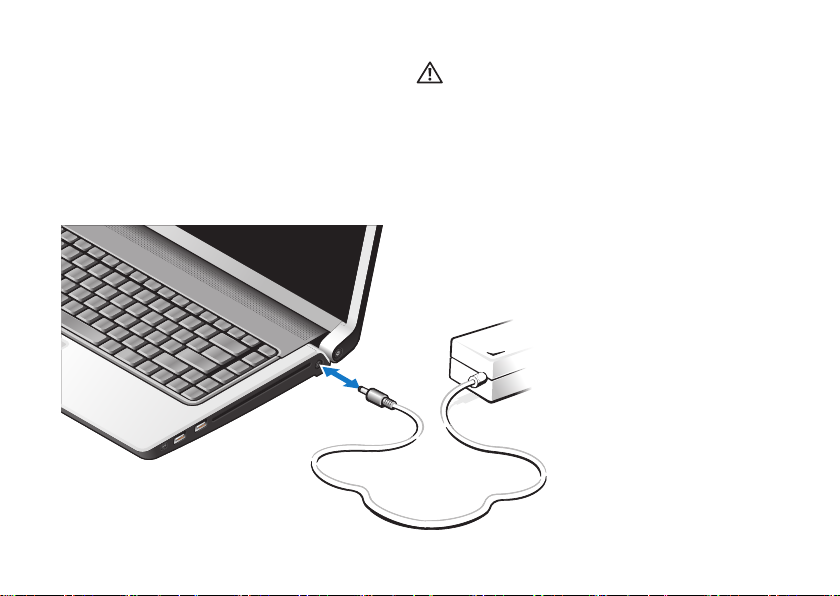
6
Priprema vašega prijenosnog računala Studio
Priključite AC adapter
Priključite AC adapter na računalo i zatim
ga utaknite u električnu utičnicu ili zaaštitni
prenaponski uređaj.
OPREZ: AC adapter radi sa svim vrstama
električnih utičnica. Međutim, konektori
za napajanje i produžni kablovi se mogu
razlikovati u raznim zemljama. Korištenje
nekompatibilnog kabela ili neispravno
priključivanje kabela na višestruki
priključak ili električnu utičnicu može
uzrokovati požar ili oštećenje uređaja.

7
Priprema vašega prijenosnog računala Studio
Provjerite sklopku bežičnog uređaja
Ako planirate koristiti bežične veze, pobrinite se
da sklopka za bežični uređaj bude u položaju
“On”.
Korištenje sklopke bežičnog uređaja
Uključite tako da je povučete od stražnje prema
prednjoj strani računala dok ne škljocne i sjedne
na svom mjjestu.
- Off (Isključeno)
- On (Uključeno)
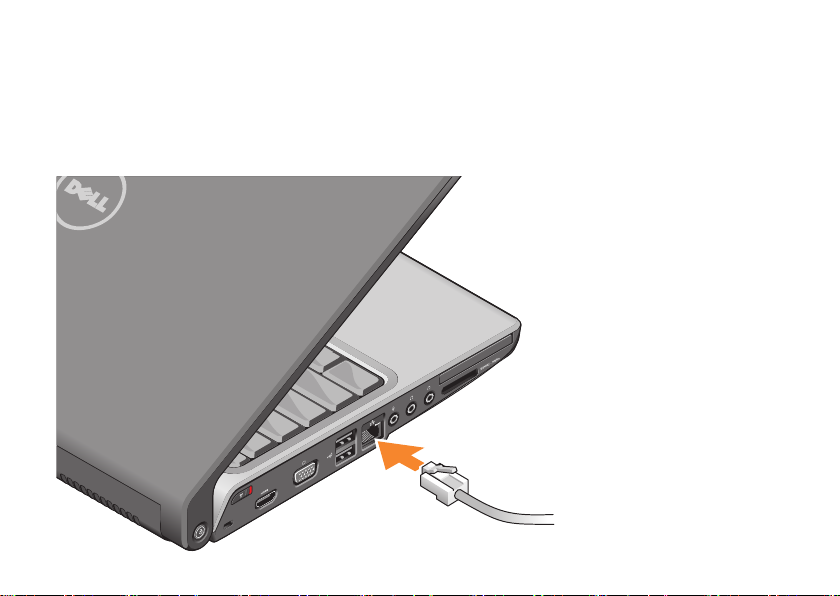
8
Priprema vašega prijenosnog računala Studio
Priključite mrežni kabel (po izboru)
Ako planirate koristiti priključak na žičnu mrežu,
utaknite utikač mrežnog kabela u mrežnu
utičnicu.
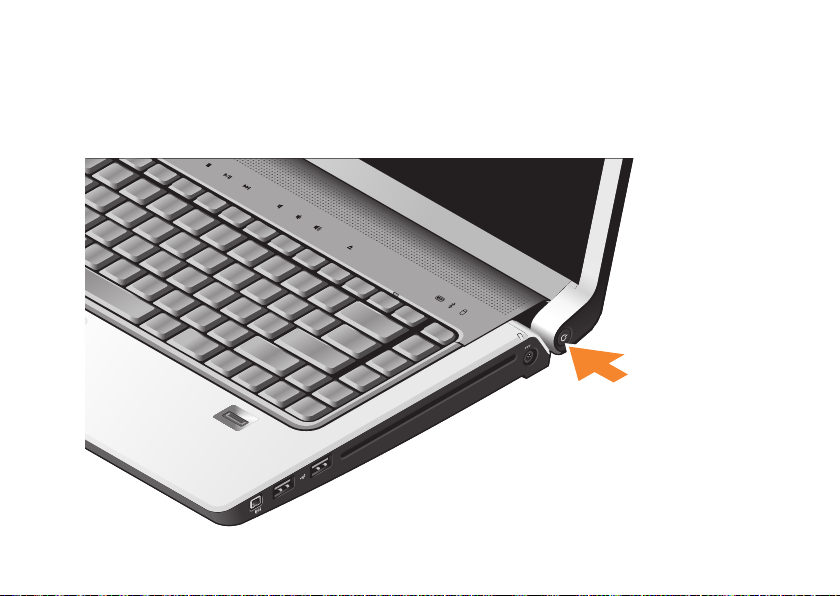
9
Priprema vašega prijenosnog računala Studio
Pritisnite gumb za uključivanje
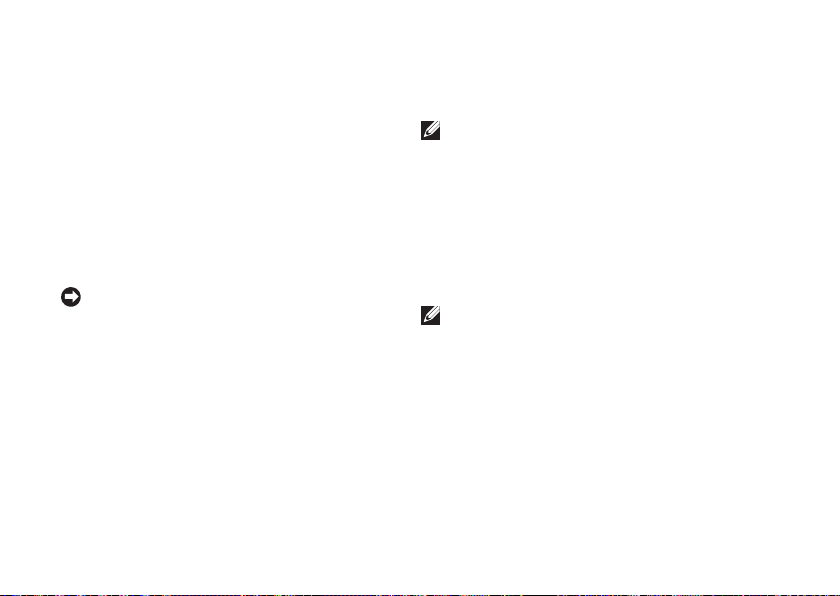
10
Priprema vašega prijenosnog računala Studio
Windows Vista® Priprema
Vaše Dell računalo je već tvornički konfigurirano
s sustavom Windows Vista. Za pripremu
operativnog sustava Windows Vista prvi put,
slijedite upute na ekranu. Ovi koraci su obvezni
i njihovo dovršenje može potrajati do 15 minuta.
Ovi ekranski prikazi će vas voditi kroz nekoliko
postupaka, uključujući i prihvaćanje licencnih
sporazuma, podešavanje postavki i priprema
internetske veze.
OBAVIJEST: Nemojte prekidati proces
pripreme operativnog sustava. Ako
to učinite, računalo bi moglo postati
neupotrebljivo.
Povežite se s internetom (po izboru)
NAPOMENA: ISP-ovi (Internet Service
Providers - Davatelji usluge internetske
veze) i ISP ponude se razlikuju od zemlje
do zemlje.
Za povezivanje s internetom potreban vam je
vanjski modem ili mrežna veza i davatelj usluge
povezivanja s internetom (ISP).
NAPOMENA: Ako vanjski USB modem
ili WLAN adapter nisu dio vaše originalne
narudžbe, možete ih kupiti na internetskoj
stranici Dell na www.dell.com.
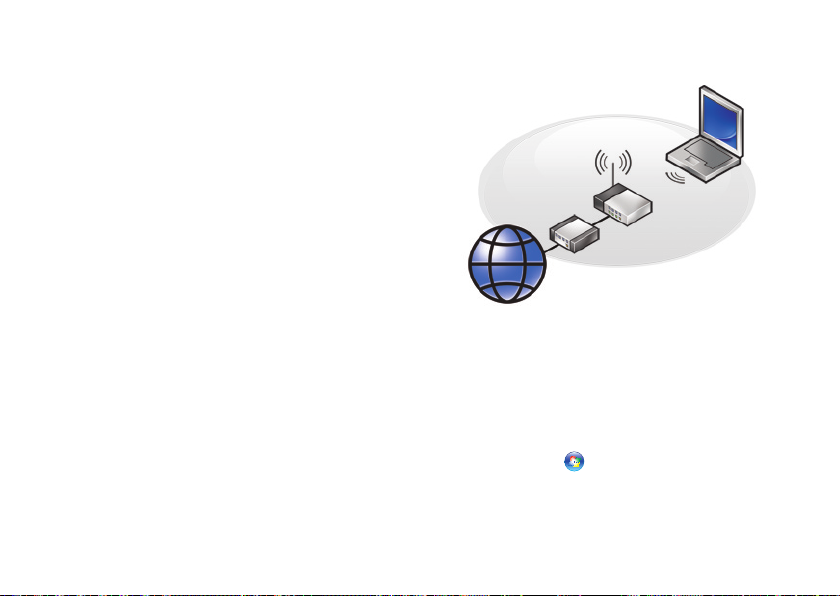
11
Priprema vašega prijenosnog računala Studio
Priprema žičane veze s internetom
Ako koristite telefonsku vezu, priključite
telefonski vod na vanjski USB modem
(po izboru) i na telefonsku zidnu utičnicu prije
nego počnete s pripremom veze. Ako koristite
DSL ili kablovski/satelitsku modemsku vezu,
kontaktirajte vašeg ISP ili uslugu za bežičnu
telefoniju radi podataka o podešavanju veze i
pogledajte “Postavljanje internetske veze” na
stranici 12.
Priprema bežične veze
Prije nego budete mogli koristiti bežičnu
internetsku vezu, morate se povezati sa svojim
bežičnim usmjerivačem. Podešavanje veze sa
svojim bežičnim usmjerivačem:
Spremite i zatvorite otvorene datoteke i
1.
izađite iz otvorenih programa.
Kliknite
2.
Start → Poveži se na.
Za dovršetak postavljanja pratite upute na
3.
zaslonu.
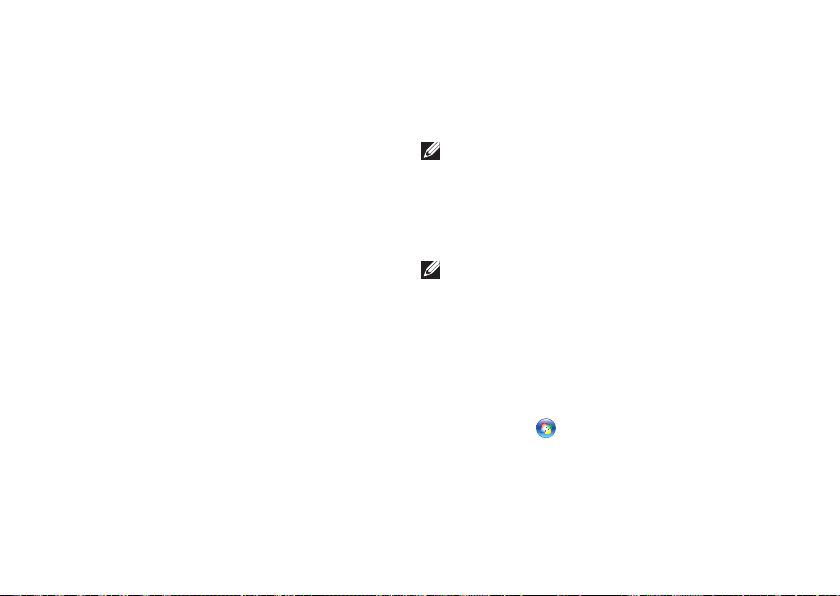
12
Priprema vašega prijenosnog računala Studio
Postavljanje internetske veze
Za postavljanje internetske veze putem
dostupnog ISP prečaca na radnoj površini:
Spremite i zatvorite otvorene datoteke i
1.
izađite iz otvorenih programa.
Dvaput pritisnite ISP ikonu na Microsoft
2.
®
Windows
®
radnoj površini.
Za dovršetak postavljanja pratite upute na
3.
zaslonu.
Ako se na vašoj radnoj površini nije pojavila
ikona ISP ili ako želite prirpemiti internetsku
vezu preko drugoga ISP-a, provedite korake u
ovom odjeljku.
NAPOMENA: Ako se ne možete priključiti na
Internet, a ranije ste to mogli, možda usluge
dobavljača internetskih usluga trenutno
nisu dostupne. Obratite se dobavljaču
internetskih usluga i provjerite status usluge
ili se pokušajte ponovo priključiti kasnije.
NAPOMENA: Pripremite informacije o
davatelju internetskih usluga. Ako nemate
davatelja internetskih usluga, čarobnjak
Connect to the Internet (Spajanje na
Internet) vam može pomoći da do njega
dođete.
Spremite i zatvorite otvorene datoteke i
1.
izađite iz otvorenih programa.
Kliknite
2.
Start → Upravljačka ploča.
Pod
3.
Network and Internet (Mreža i Internet)
pritisnite Connect to the Internet (Spajanje
na Internet).
Pojavit će se prozor Connect to the Internet
(Poveži se s internetom).
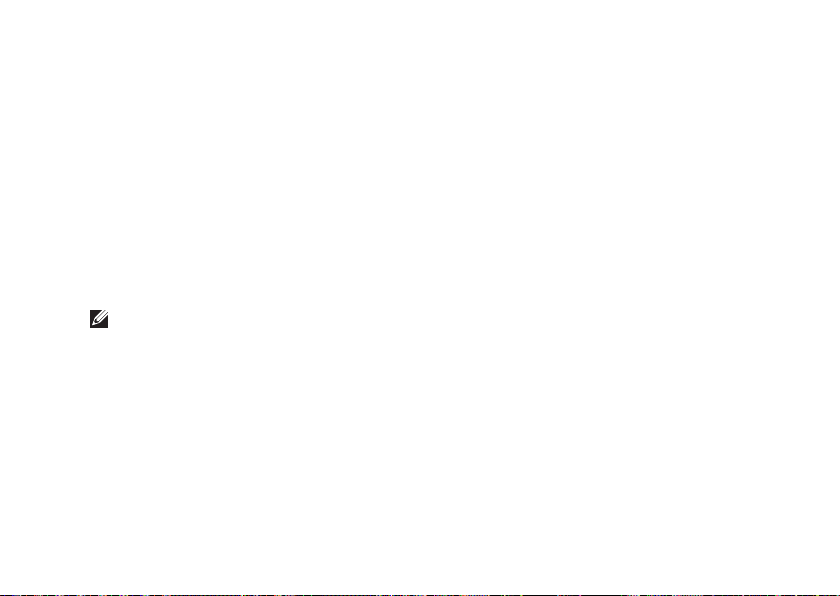
13
Priprema vašega prijenosnog računala Studio
Kliknite ili
4.
Broadband (PPPoE)
(Širokopojasna veza) (Širokopojasna veza) ili
Dial-up (Telefonka veza) u ovisnosti kako se
želite povezati s internetom:
Izaberite
a.
Broadband (Širokopojasno) ako
koristite DSL, satelitski modem, kablovski
TV modem ili vezu putem Bluetooth
®
bežične tehnologije.
Izaberite
b.
Dial-up (Telefonska veza) ako
želite koristiti dodatni USB modem za
telefonsku vezu ili ISDN.
NAPOMENA: Ako ne znate koju vrstu
veze odabrati, pritisnite Help me choose
(Pomoć pri odabiru) ili se obratite svom
davatelju internetskih usluga.
Slijedite upute na zaslonu i koristite
5.
informacije o postavljanju koje vam je dao
davatelj internetskih usluga kako biste
završili s postavljanjem.
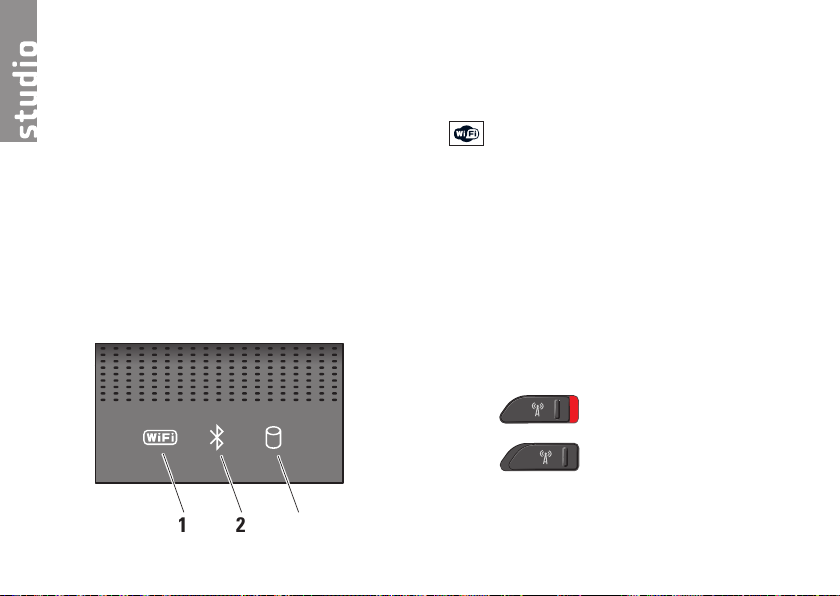
14
Na vašem Studio 1536/1537 nalaze se
indikatori, gumbi i značajke koje vam pružaju
informaciju na-prvi-pogled i prečice za
uobičajene zadaće koje će vam uštedjeti
vrijeme.
Svjetla stanja uređaja
Svjetla stanja uređaja se nalaze na vrhu
tipkovnice i pružaju vam informacije o bežičnoj
komunikaciji.
1 2 3
1
Svjetlo stanja WiFi uređaja –
Uključuje se kad je omogućeno bežično
umrežavanje.
Koristite sklopku za bežični uređaj koji se
nalazi na prednjoj, desnoj strani računala
i kojim se brzo mže uključiti i isključiti
bežična komunikacija.
Korištenje sklopke bežičnog uređaja
Za uključivanje sklopke bežičnog uređaja,
povucite je od prednje strane računala tako
da klikne na svom mjestu.
- Off (Isključeno)
- On (Uključeno)
Korištenje vašega prijenosnog računala Studio
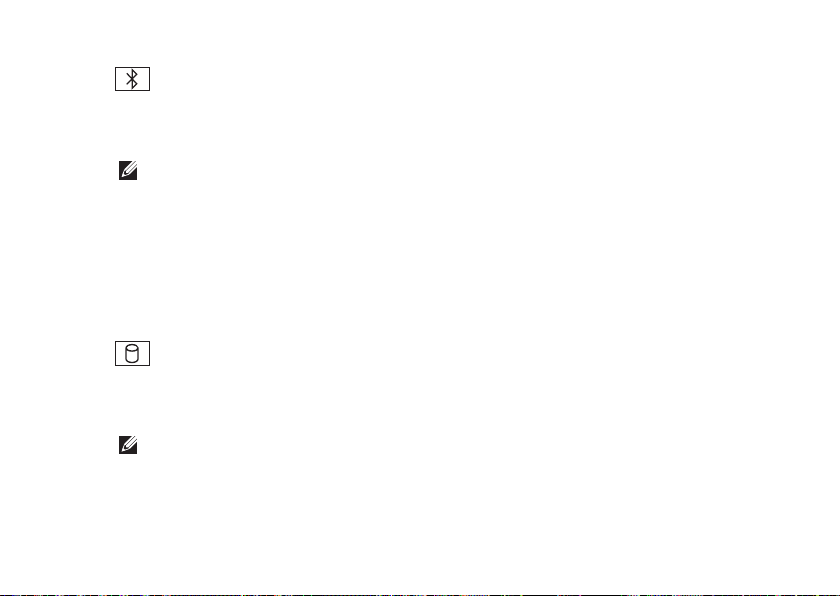
15
Korištenje vašega prijenosnog računala Studio
2
Bluetooth® svjetlo stanja
(po izboru) – Uključje se kad je kartica
s bežičnom Bluetooth tehnologijom
aktivirana.
NAPOMENA: Kartica s Bluetooth
bežičnom tehnologijom je dodatna
značajka.
Za isključivanje Bluetooth bežičnog uređaja
kliknite desnom tipkom na područje radne
površine računala za obavijesti, i kliknite
Disable Bluetooth Radio (Onemogućite
Bluetooth radio) ili to učinite sklopkom za
bežični uređaj.
3
Svjetlo aktivnosti tvrdog diska –
Uključuje se kad računalo očitava
ili upisuje podatke. Trepćuće svjetlo
označava aktivnost tvrdog diska.
NAPOMENA: Kako ne bi došlo do
gubitka podataka, nikad ne isključujte
računalo dok svjetlo aktivnosti tvrdog
diska trepće.
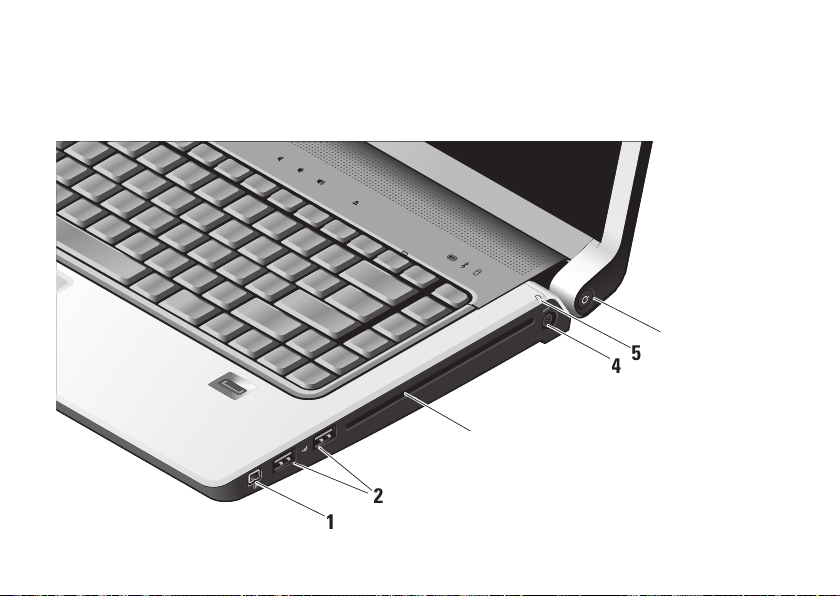
16
Korištenje vašega prijenosnog računala Studio
Značajke na desnoj strani
1
2
3
4
5
6

17
Korištenje vašega prijenosnog računala Studio
1
IEEE 1394 konektor – Priključuje
multimedijske uređaje velike brzine, kao
što su digitalne video kamere.
2
USB 2.0 utičnice (2) – Za
priključivanje USB uređaja, kao što je miš,
tipkovnica, pisač, vanjski pogon ili MP3
player.
3
Pogon optičkog diska – Reproducira CD
i DVD diskove standardne veličine (12 cm).
Pobrinite se da prilikom ulaganja diskova
strana diska s natpisima bude okrenuta
prema groe. Više pojedinosti o korištenju
optičkih diskova potražite u “Korištenje
pogona optičkog diska” na stranici 29.
4
Priključnica za AC adapter – Služi
za priključivanje napajanja računala iz
AC adaptera i za punjenje baterije kad se
računalo ne koristi.
5
Svjetlo stanja baterije – Označava
stanje napunjenosti baterije:
Isklj – potpuno napunjena baterija ili
•
isključeno računalo.
Mirno bijelo – punjenje.
•
Mirno žuto – niska napunjenost.
•
Treće žuto – napunjenost je na kritičnoj
•
granici i morate priključiti AC adapter ili
spremiti svoj rad i zatvoriti sve dokumente
i programe.
6
Gumb za uključivanje i njegovo
svjetlo – Uključuje i isključuje napajanje
kad se pritisne. Svjetlo na gumbu
označava stanje uključenosti:
Trepće bijelo – i stanju mirovanja.
•
Mirno bijelo – kad je napajanje uključeno.
•
Trepće žuto – mogući problem s
•
matičnom pločom.
Mirno žuto – ne može se pokrenuti
•
inicijalizacija matične ploče. Mogući
problem s matičnom pločom ili izvorom
napajanja.
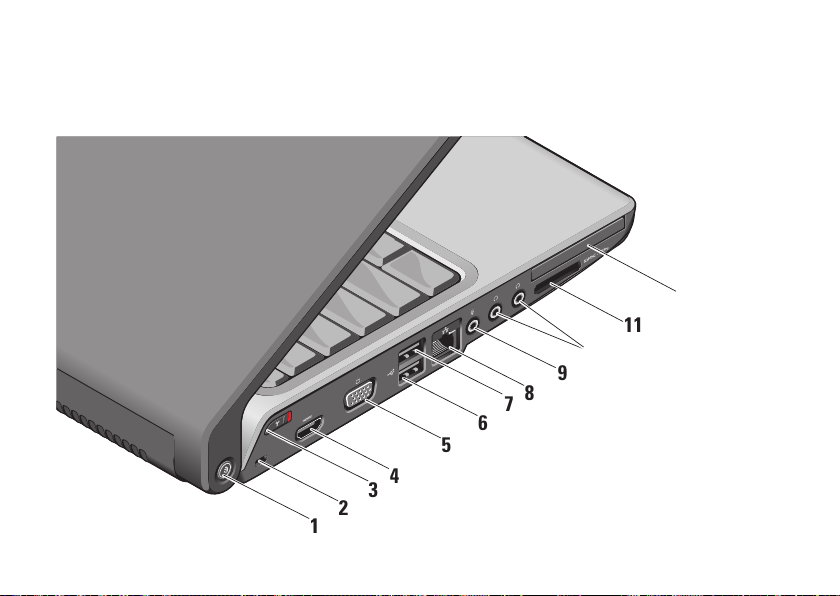
18
Korištenje vašega prijenosnog računala Studio
Značajke na lijevoj strani
1
2
3
4
5
7
6
8
9
12
11
10
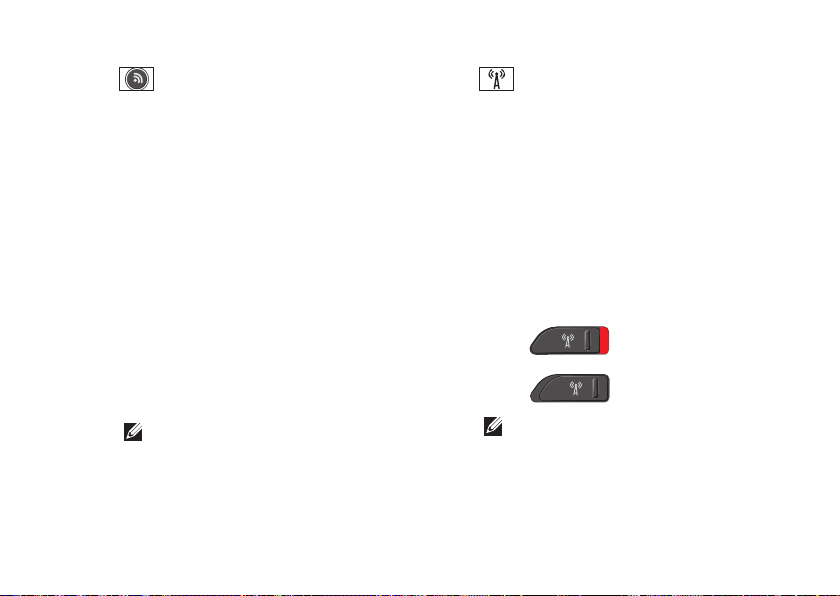
19
Korištenje vašega prijenosnog računala Studio
1
DELL Wi-Fi Catcher™ Gumb
mrežnog lokatora – Pritisnite ovaj
gumb na nekoliko sekundi kako biste
pretražili bežične mreže u vašoj blizini.
Svjetlo u sredini gumba označava stanje
pretraživanja:
Trepćuće bijelo označava pretraživanje.
•
Mirno bijelo u trajanju od 10 sekundi
•
i zatim isključivanje označava da je
pronađena mreža.
10 bijelih treptaja i zatim isključivanje
•
označava da nije pronađena ni jedna
mreža.
2
Utor za sigurnosni kabel – Priključuje na
računalo komercijalno dostupni element za
zaštitu od krađe.
NAPOMENA: Prije nego kupite
uređaj protiv krađe, pobrinite se da
funkcionira u sigurnosnom utoru za
kabele na vašem računalu.
3
Sklopka za uključivanje/
isključivanje bežičnog uređaja – Ov
sklopku koristite za brzo uključivanje ili
isključivanje svih bežičnih uređaja, kao
što su WLAN kartice i interne kartice s
bežičnom Bluetooth tehnologijom.
Sklopka bežičnih uređaja može se nalaziti
u isključenom položaju na računalu koje
vam je isporučeno. Kako biste je uključili,
povucite je prema prednjoj strani računala
tako da klikne na svom mjestu.
- Off (Isključeno)
- On (Uključeno)
NAPOMENA: Ova sklopka se može
deaktivirati pomoću Dell QuickSet
ili u BIOS-u (program za pripremu
sustava).

20
Korištenje vašega prijenosnog računala Studio
4
HDMI konektor – HDMI
(High-Definition Multimedia Interface Multimedijsko sučelje visoke definicije)
konektor prenosi nekomprimirani puni
digitalni signal za stvaranje audia i videa
visoke definicije.
5
VGA konektor – Za
priključivanje monitora ili projektora.
6
USB 2.0 utičnice – Za priključivanje
USB uređaja kao što su, miš, tipkovnica,
pisač, vanjski pogon ili MP3 player.
7
eSATA konektor – Za priključivanje
eSATA kompatibilnih uređaja za čuvanje
podataa, kao što su vanjski pogoni tvrdog
diska ili optički pogoni.
8
Mrežna utičnica – Ako koristite
žični mrežni signal, ova utičnica služi za
povezivanje vašeg računala s mrežnim ili
širokopojasnim uređajem.
9
Konektor za Audio ulaz/
Mikrofonski ulaz – Za priključivanje
mikrofona ili ulaznih signala za korištenje s
audio programima.
10
Audio izlaz / Slušalice konektori (2) –
Priključivanje jednog ili dva para slušalica
ili za slanje audio signala na aktivne
zvučnike ili na drugi zvučni sustav. Audio
signal je jednak za oba konektora.
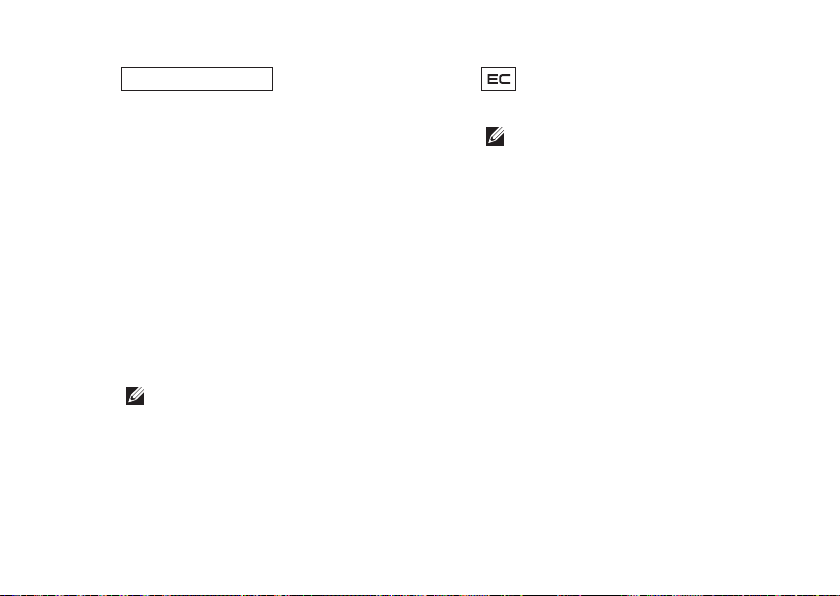
21
Korištenje vašega prijenosnog računala Studio
11
SD/MMC - MS/Pro - xD
8-in-1 čitač
medijskih kartica – Pruža brz i prikladan
način pregledavanja i dijeljenja digitalnih
fotografija, glazbe, video filmova i
dokumenata koji su pohranjeni na ovim
digitalnim memorijskim karticama:
Secure digital (SD) memorijska kartica
•
Secure Digital Input Output (SDIO)
•
Kartica Multimedijska kartica (MMC)
•
Memory Stick (Memorijski modul)
•
Memory Stick PRO
•
xD-Picture kartica (vrsta - M i vrsta - H)
•
Brza -SD
•
Velika gustoća -SD
•
NAPOMENA: Vaše računalo se
otprema s plastičnom karticom
umetak
i
utoru za medijske kartice. Prazni umeci
čuvaju slobodne utore od prašine i
drugih čestica. Spremite umetak za
korištenje kad u utoru nema PC kartice;
umeci s drugih računala možda neće
pristajati na vaše računalo.
12
ExpressCard utor – Podržava jednu
ExpressCard karticu.
NAPOMENA: Vaše računalo se
otprema s plastičnom karticom
umetak
u utoru za ExpressCard
karticu. Prazni umeci čuvaju slobodne
utore od prašine i drugih čestica.
Sačuvajte prazni umetak da ga vratite
ako ExpressCard nije instalirana u
utor; prazni umetci iz drugih računala
možda ne odgovaraju vašem
računalu.
